Већина корисника Виндовс 10 ПЦ рачунара никада неће морати да блокирају или онемогуће апликацију Сеттингс и класични Цонтрол Панел. Увек можете да креирате стандардни кориснички налог када вам је из неког разлога потребно дозволити другима да користе ваш рачунар.
Међутим, у одређеним случајевима, можда ћете желети да онемогућите или блокирате и апликацију за подешавања и контролну таблу у оперативном систему Виндовс 10. На пример, када не желите да креирате други кориснички налог, али желите да спречите да он / она користи рачунар промене у прилагођене или подразумеване поставке.
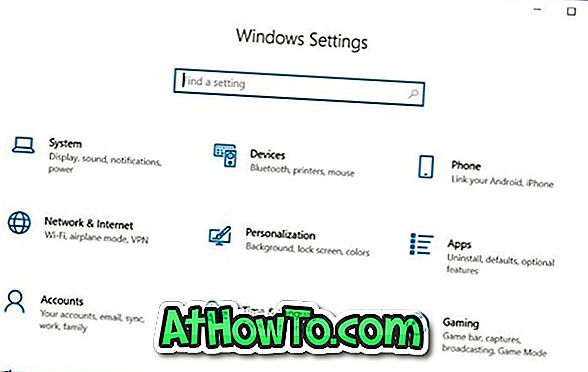
Виндовс 10 не нуди једноставан начин да онемогућите контролну таблу и поставке. Потребно је да омогућите или онемогућите Подешавања и контролну таблу путем смерница групе или Виндовс регистра.
Пратите упутства у наставку да бисте омогућили или онемогућили поставке и контролну таблу у оперативном систему Виндовс 10.
Метод 1 од 2
Укључите или искључите Сеттингс & Цонтрол Панел преко Гроуп Полици
Имајте на уму да уређивач смерница групе није део издања Виндовс 10 Хоме издања, што значи да не можете да користите смернице групе да бисте омогућили или онемогућили поставке и контролну таблу у издању Хоме. Молимо вас да користите методу 2 овог упутства (метод Регистри) да бисте омогућили или онемогућили подешавања и контролну таблу преко Виндовс регистра.
Корак 1: Отворите локални уређивач смерница за групе тако што ћете откуцати његово име у поље за претрагу Старт / траке задатака и притиснути тастер Ентер.
Корак 2: У прозору Локални уређивач смерница групе идите на Корисничка конфигурација > Административни предлошци > Контролна табла . Са десне стране потражите забрану приступа контролној табли и правилима поставки рачунара, а затим двапут кликните на њу да бисте отворили њена својства.
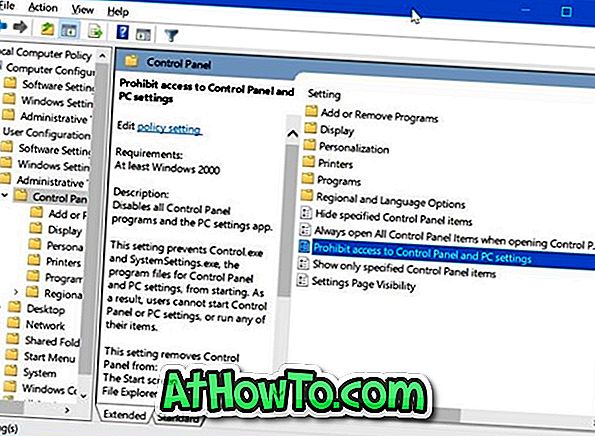
Корак 3: Изаберите опцију Омогућено да бисте онемогућили или блокирали поставке и контролну таблу. Кликните на дугме Аппли.

Да бисте поново омогућили Сеттингс и Цонтрол Панел, изаберите Нот Цонфигуред. Кликните на дугме Примени.
Метод 2 од 2
Омогућите или онемогућите подешавања и контролну таблу преко регистра
Корак 1: Упишите Регедит у поље за претрагу Старт / таскбар и затим притисните тастер Ентер.
Кликните на дугме Да ако добијете кориснички налог.
2. корак: Идите до следећег кључа:
ХКЕИ_ЦУРРЕНТ_УСЕР Софтвер Мицрософт ВиндовсВерсион Политике Екплорер
Корак 3: На десној страни кликните десним тастером миша на празно место, кликните на Нев, кликните на ДВОРД (32-битну) вредност, а затим га назовите као НоЦонтролПанел .

Корак 4: Коначно, двапут кликните на НоЦонтролПанел вриједност, а затим поставите њене вриједности на 1 да бисте онемогућили или блокирали и Цонтрол Панел и Сеттингс.
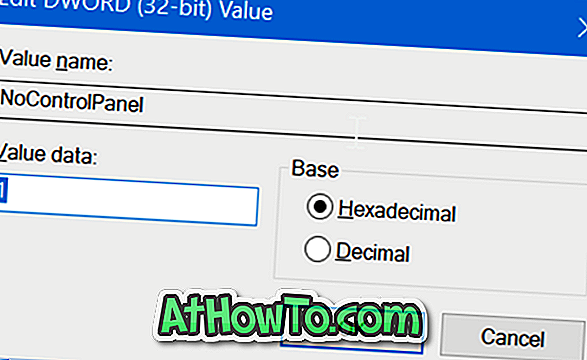
Подесите вредност на 0 или избришите вредност НоЦонтролПанел да бисте омогућили и апликацију Цонтрол Панел и Сеттингс у оперативном систему Виндовс 10.














